PDF hat sich aufgrund seiner universellen Kompatibilität und der praktischen Eigenschaft, das ursprüngliche Layout auf geräteübergreifend beizubehalten, zum Standardformat für das Teilen von Dateien im schulischen und beruflichen Umfeld entwickelt. Einer der größten Vorteile von PDFs ist die einfache Bearbeitung unter Beibehaltung der Dateiqualität, was sie für eine Vielzahl von Anwendungen ideal macht.
Sejda ist ein bekanntes Tool für die Bearbeitung von PDFs. Es bietet grundlegende Funktionen wie das Hinzufügen und Löschen von Text, um grundlegende Bearbeitungsanforderungen zu erfüllen. In diesem Artikel werden wir die „PDF bearbeiten“-Funktion von Sejda genauer unter die Lupe nehmen und ihre Stärken und Grenzen aufzeigen. Außerdem stellen wir Ihnen UPDF als starke Alternative für die erweiterte PDF-Bearbeitung vor. Klicken Sie auf die Schaltfläche unten, um UPDFs kostenlose Testversion zu erhalten, oder sehen Sie sich die Vergleichstabelle an, um eine fundierte Entscheidung zu treffen.
Windows • macOS • iOS • Android 100% sicher
Teil 1. Überblick über Sejda und wie Sie PDFs mit Sejda bearbeiten
SSejda ist eine beliebte Plattform zur praktischen Dokumentenbearbeitung für alle, die auf eine schnelle Online-Bearbeitungslösung aus sind. Sie können in Ihrem hochgeladenen Dokument den Text bearbeiten, indem Sie ihn beispielsweise hinzufügen oder entfernen. Außerdem können Sie die Farbe des Textes ändern, um das Erscheinungsbild Ihres Dokuments zu verbessern, oder die Schriftstärke in fett oder kursiv ändern, um bestimmte Teile des Textes hervorzuheben.
1. Hauptfunktionen von Sejda PDF Editor
- Sie können die Ästhetik Ihrer Dateien verbessern, indem Sie den Schriftstil mit Hilfe der vielfältigen Schriftstil-Bibliothek ändern.
- Um die Zugänglichkeit Ihrer PDF-Dokumente zu verbessern, fügen Sie entsprechende Bilder ein oder löschen Sie die bereits vorhandenen.
- Indem Sie URLs in das PDF einfügen, können Sie Ihr Publikum auf die entsprechenden Seiten für weitere Informationen zum Thema verweisen.
- Mit der kostenlosen Version von Sejda PDF Editor können Sie 200 Seiten oder 50 MB einer PDF-Datei hochladen.
2. Wie Sie Sejda zum Bearbeiten von PDF verwenden
Sejda erfordert als Online-PDF-Editor nur ein paar einfache Schritten zur Bearbeitung von Dateien, die wir im Folgenden zusammengestellt haben:
Schritt 1. Um eine PDF-Datei zu bearbeiten, öffnen Sie Sejda PDF in einem Browser Ihrer Wahl und klicken Sie auf die Schaltfläche „PDF-Datei hochladen“, um ein Dokument von Ihrem Gerät auszuwählen.
Schritt 2. Sobald das hochgeladene Dokument auf dem Bildschirm erscheint, navigieren Sie zur oberen Symbolleiste und wählen Sie die Option „Text“, um den Text zu bearbeiten. Erstellen Sie ein Textfeld auf dem Bildschirm und geben Sie den gewünschten Text an der gewünschten Stelle ein. Mit der eingeblendeten Textformatierungsleiste können Sie den Textstil, die Größe und vieles mehr ändern.
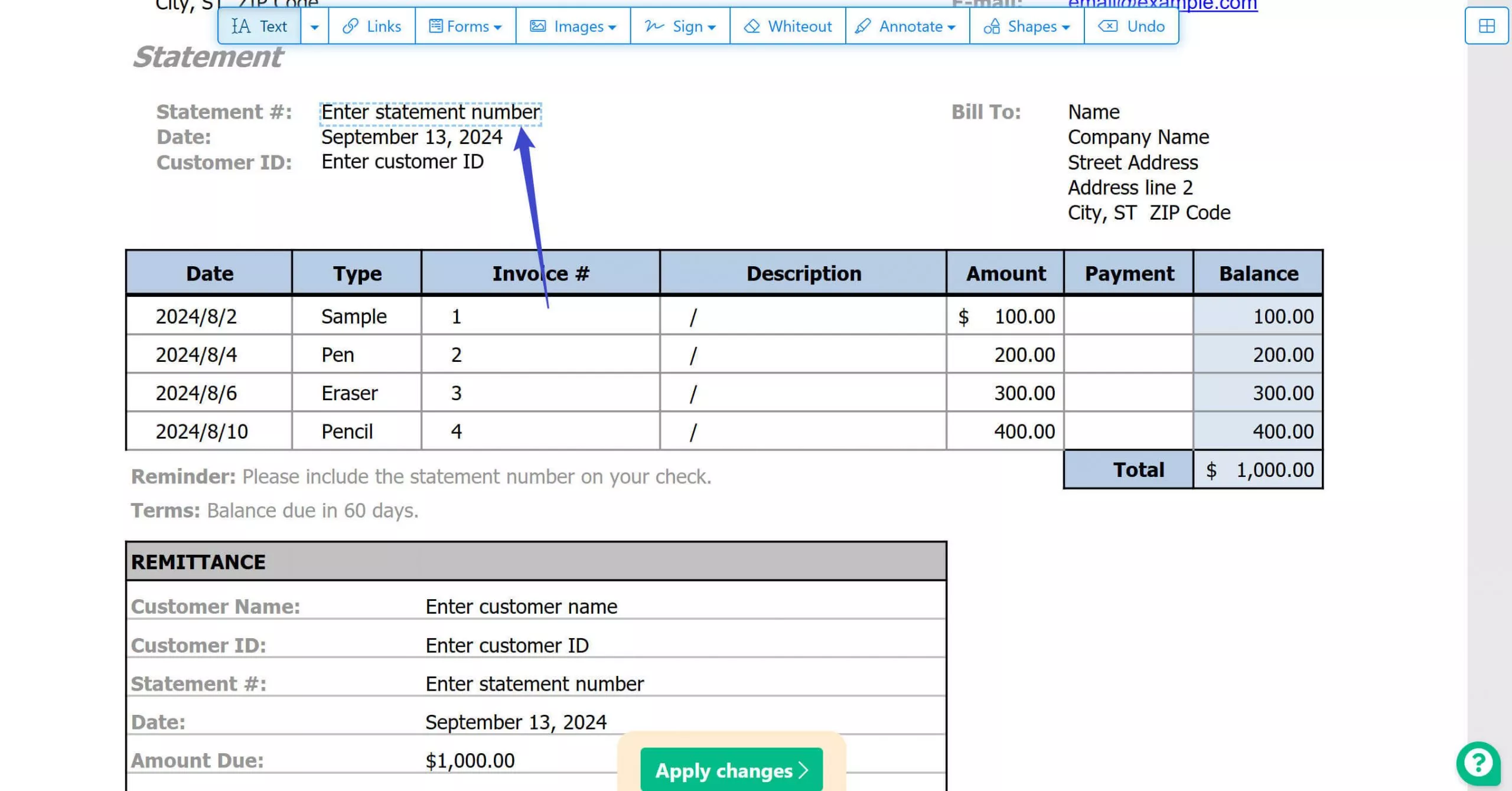
Schritt 3. Wählen Sie in derselben Symbolleiste die Option „Links“, um URLs in Ihre Datei einzubetten. Fügen Sie in dem daraufhin erscheinenden Popup-Fenster den entsprechenden Link in den Ankertext ein.
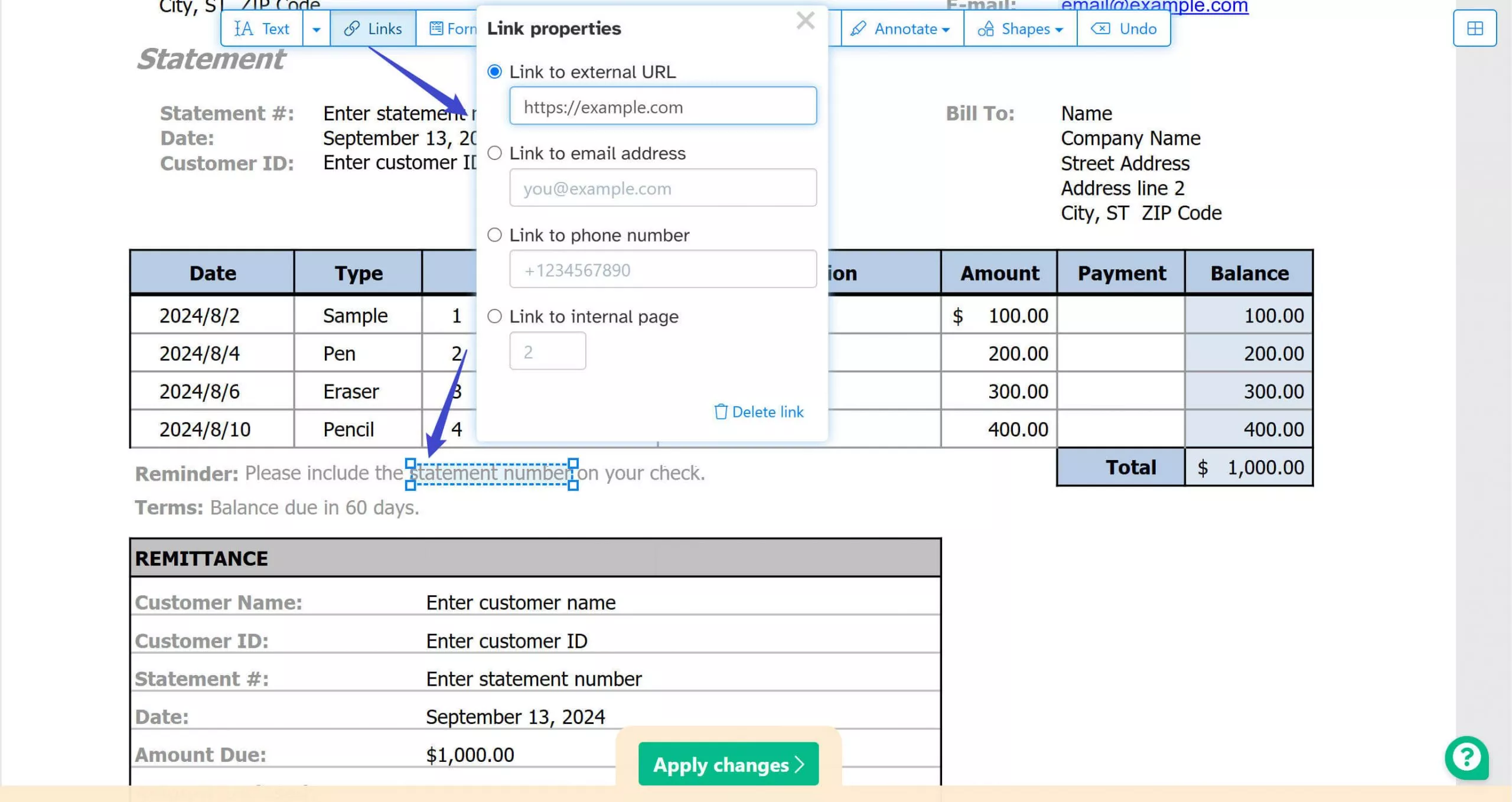
Schritt 4. Nachdem Sie einen Link hinzugefügt haben, rufen Sie die Symbolleiste auf und wählen die Option „Bilder“, um der Datei ein neues Bild hinzuzufügen. Sie können auch alle bereits vorhandenen Bilder löschen, indem Sie auf die Option „Vorhandenes Bild löschen“ klicken.
Schritt 5. Wenn Sie ein neues Bild vom Gerät hochladen, passen Sie dessen Position an und nutzen Sie die erweiterte Symbolleiste zum Drehen, Kopieren oder Löschen des Bildes.
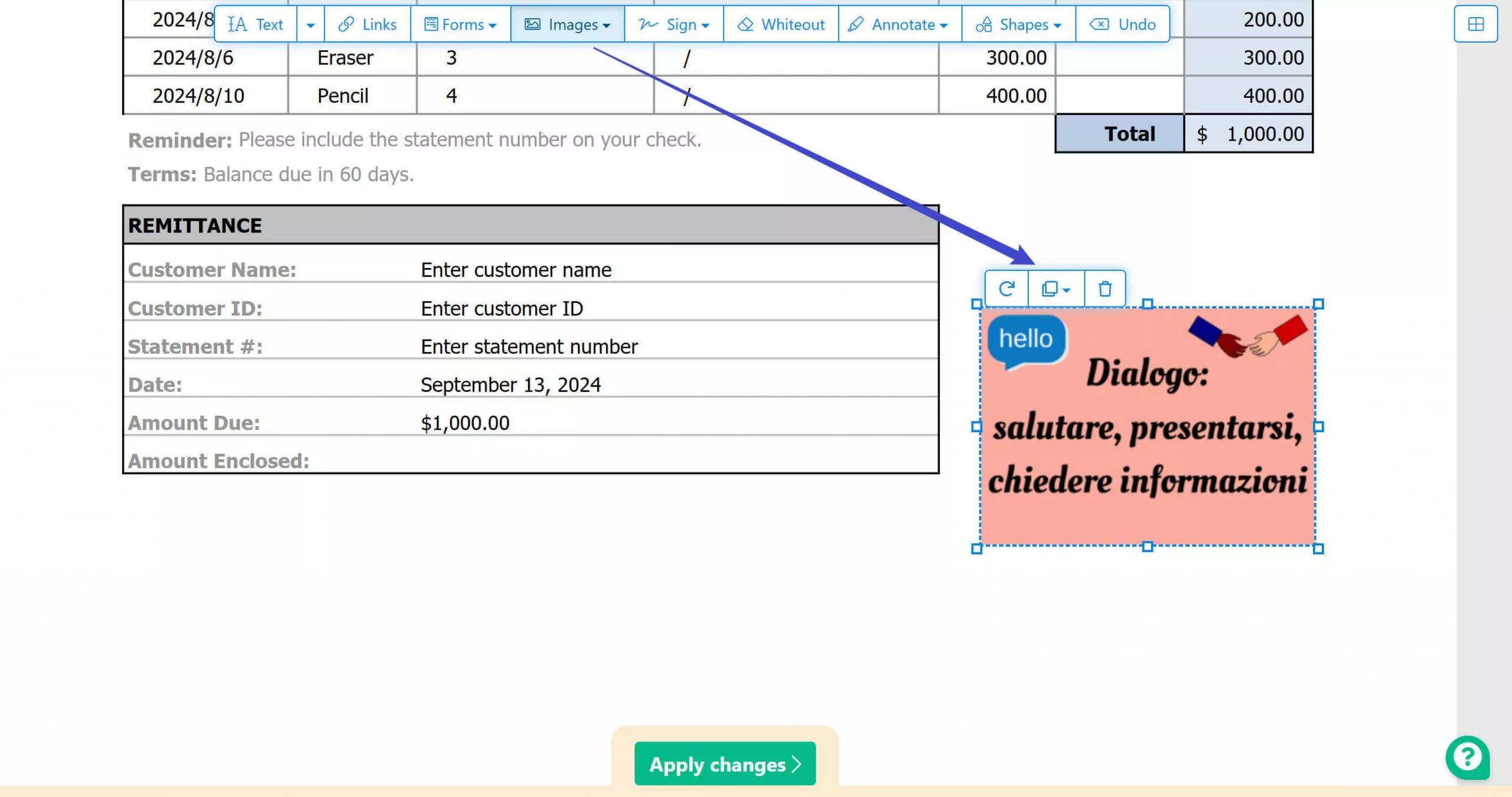
Vorteile:
- Dieser PDF-Editor ist eine einfach zu bedienende Plattform mit einer intuitiven Benutzeroberfläche.
- Da es sich bei Sejda Edit PDF um einen Online-Dienst handelt, sind keine externen Installationen erforderlich.
- Es ist ein zuverlässiger Dokumenteditor für einfache und leichte Bearbeitungen, bei denen keine fortgeschrittenen Anpassungen erforderlich sind.
Nachteile:
- Die kostenlose Version von Sejda PDF hat im Vergleich zu den kostenpflichtigen Versionen einen eingeschränkten Funktionsumfang.
- Die Größe Ihrer hochgeladenen Dateien ist auf 50 MB begrenzt, was deutlich weniger ist als bei anderen Tools.
- Da es sich um einen Online-Bearbeitungsdienst handelt, können die mit Sejda PDF bearbeiteten Dokumente potenziellen Datenschutzrisiken ausgesetzt sein.
Teil 2. Eine bessere PDF-Bearbeitungsalternative zu Sejda Edit PDF
Um die oben genannten Nachteile bei der Online-PDF-Bearbeitung mit Sejda zu überwinden, entpuppt sich UPDF als ein stärkerer AI-gestützter PDF-Editor, der mit Windows, Mac, iOS und Android kompatibel ist. UPDF bietet in seiner kostenlosen Version umfangreiche Funktionen und führt Aufgaben schneller aus. Sein PDF-Bearbeitungswerkzeug bietet eine umfangreichere Sammlung von Schriftstilen, sodass Sie schnell Ihre Favoriten auswählen können. Das Tool unterstützt zudem viele Funktionen, die in Sejda PDF nicht zur Verfügung stehen; außerdem lassen sich gescannte PDFs mühelos bearbeiten. Für einen detaillierten Vergleich dieser Funktionen springen Sie bitte zu Teil 3.
Wir würden Ihnen empfehlen, UPDF gleich auf Ihr Gerät herunterzuladen, um sich direkt von seinen kostenlosen Funktionen zu überzeugen. Klicken Sie einfach auf die folgende Download-Schaltfläche, um die Light-Version von UPDF in Sekundenschnelle herunterzuladen.
Windows • macOS • iOS • Android 100% sicher
Wie Sie PDFs mit UPDF bearbeiten
UPDF verfügt über eine umfassende PDF-Bearbeitungsfunktion, mit der Sie Text, Bilder und URLs in einem Dokument bearbeiten können. Wie Sie diese PDF-Bearbeitungsalternative von Sejda für die PDF-Bearbeitung nutzen können, erfahren Sie in der folgenden Anleitung.
Schritt 1. Importieren einer Datei in UPDF zur Bearbeitung
Nachdem Sie die Hauptoberfläche von UPDF auf Ihrem Gerät gestartet haben, verwenden Sie die Schaltfläche „Datei öffnen“, um PDF-Dateien von Ihrem Gerät auszuwählen.
Schritt 2. Wählen Sie den Textbearbeitungsmodus zum Hinzufügen von Text
Wenn sich die hochgeladene Datei im nächsten Fenster öffnet, navigieren Sie zum linken Bereich, um den Modus „PDF bearbeiten“ aufzurufen. Wenn die Symbolleiste oben auf der Seite erscheint, wählen Sie die Option „Text“, um den Text zu bearbeiten. Klicken Sie auf eine beliebige Stelle des Bildschirms, an der Sie ein Textfeld hinzufügen möchten, und geben Sie es ein. Mit der Symbolleiste für die Textformatierung können Sie den Ausblick des Textes bearbeiten.
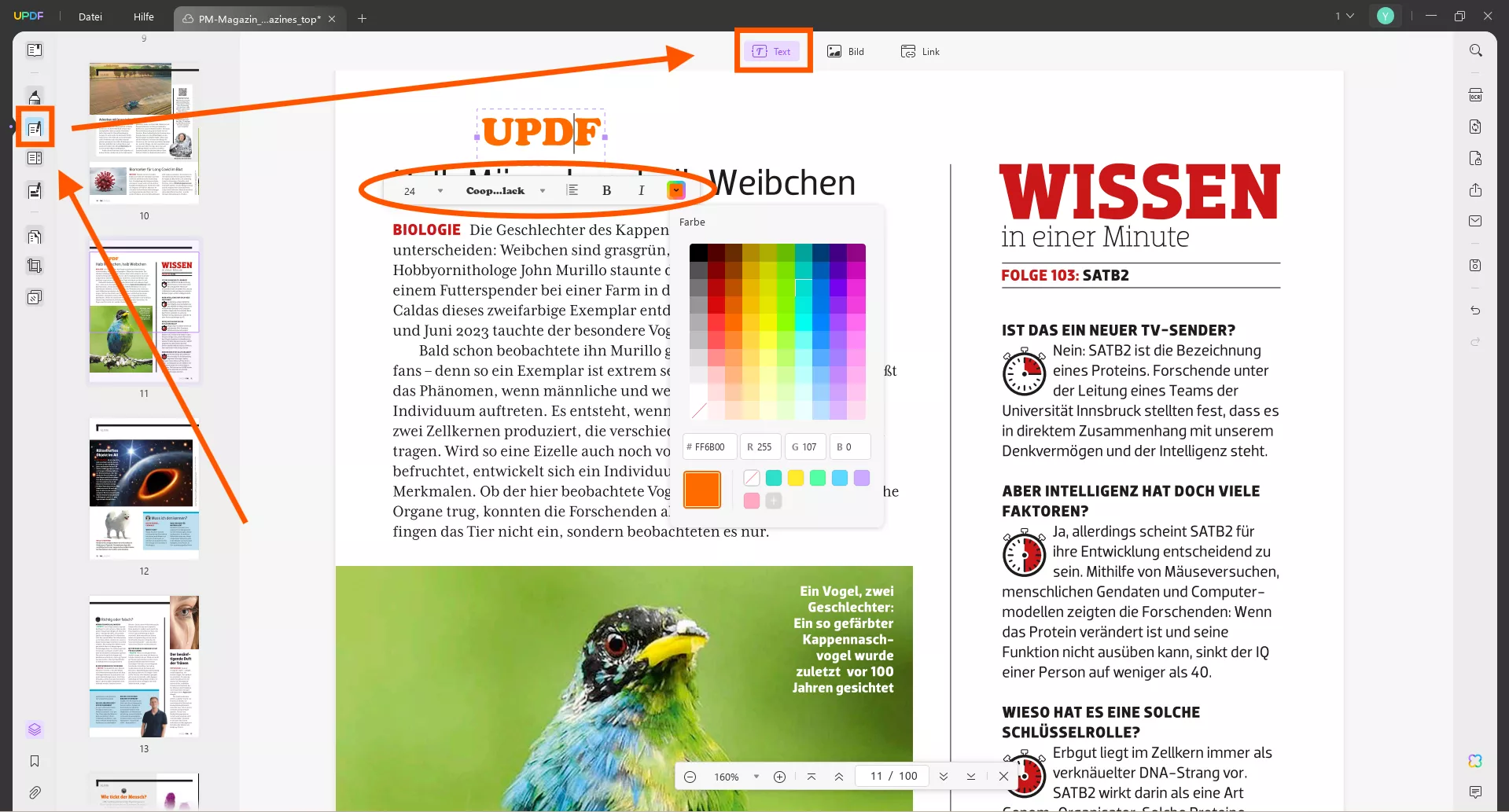
Schritt 3. Ein bereits vorhandenes Bild aus der PDF-Datei bearbeiten
Um ein Bild in einer Datei zu bearbeiten, rufen Sie oben auf dem Bildschirm den Bearbeitungsmodus „Bild“ auf. Scrollen Sie durch die Datei, um das gewünschte Bild zu finden und auszuwählen, woraufhin eine Symbolleiste erscheint. Mit dieser Leiste können Sie das Bild ersetzen, drehen oder zuschneiden. Außerdem lässt Sie UPDF die Bilder aus Ihrer Datei extrahieren und auf Ihrem Gerät im gewünschten Ordner speichern.
Darüber hinaus können Sie das Bild an den Ausblick Ihrer Datei anpassen, indem Sie die gewünschte Bildbreite und -höhe eingeben. Bei der grundlegenden Bearbeitung können Sie die Position des Bildes durch einfaches Ziehen ändern.
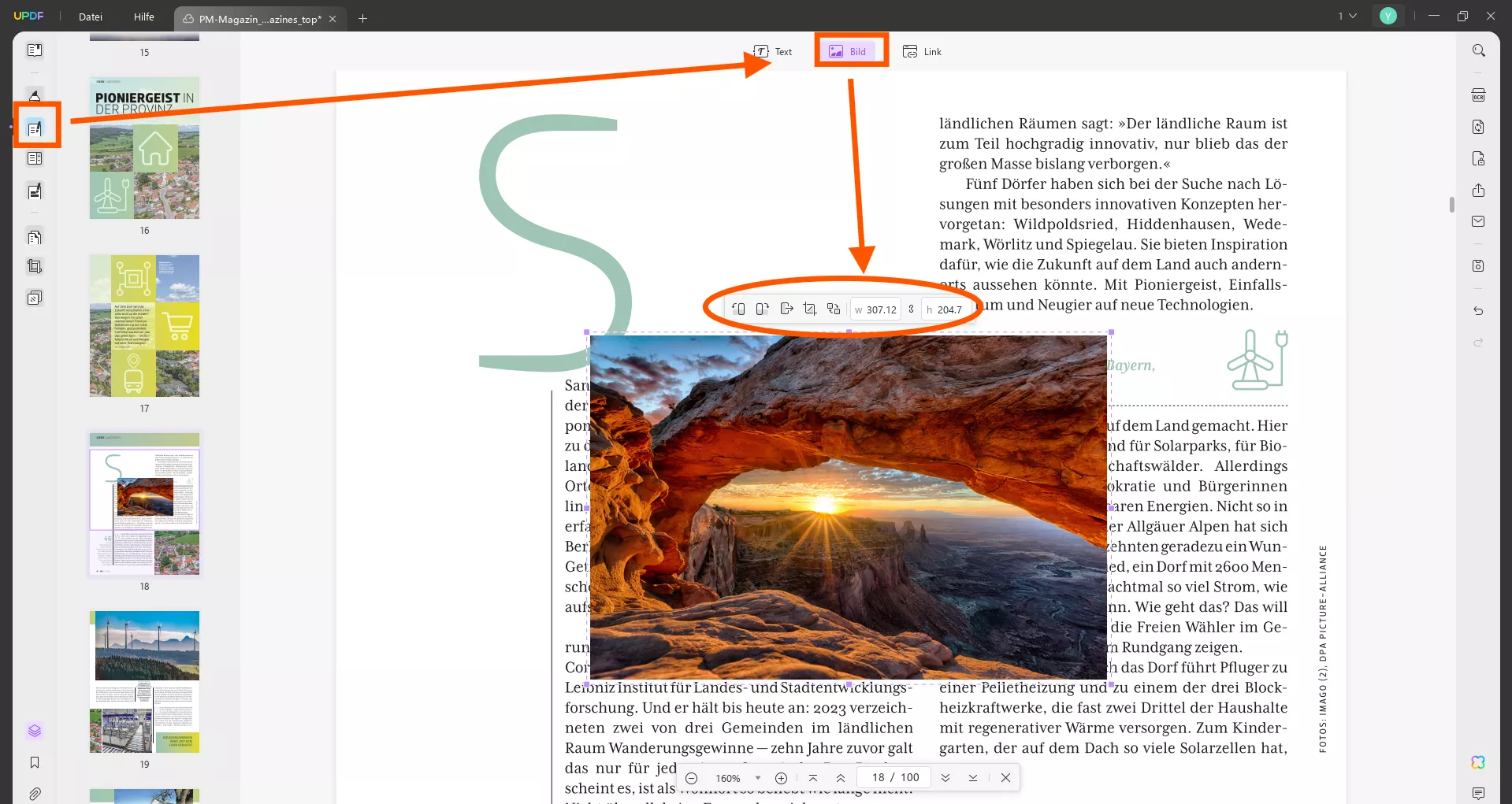
Schritt 4. Einfügen einer URL für bessere Zugänglichkeit
Indem Sie textrelevante Links in das Dokument einfügen, können Sie Ihr PDF informativer gestalten. Rufen Sie dazu den Bearbeitungsmodus „Link“ in der oberen Symbolleiste auf und zeichnen Sie ein Textfeld, in das Sie eine URL einfügen möchten. Nachdem Sie eine Web- oder Seiten-URL in die Datei eingefügt haben, können Sie das Aussehen des Links für einen gehobenen Ausblick anpassen.
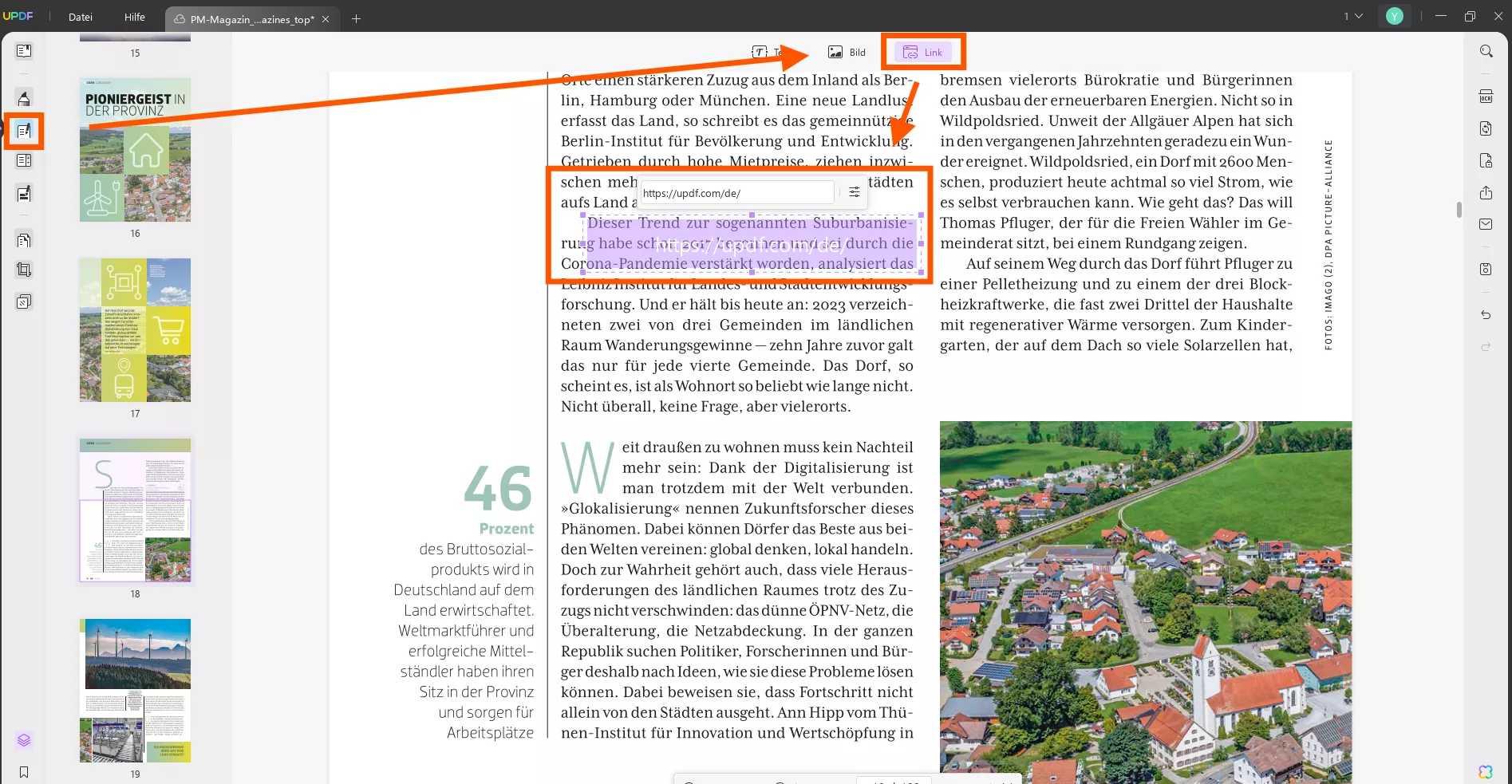
Die Funktionen von UPDF sind jedoch sich nicht nur auf die Bearbeitung von Text, URLs und Bildern beschränkt; tatsächlich bietet das Programm eine umfangreiche Suite für die Bearbeitung von PDFs und lässt Sie viele zusätzliche Elemente wie Wasserzeichen, Seitenhintergrund, Kopf- und Fußzeile, Seitenrand und Seitennavigation anpassen.
Vorteile:
- Diese PDF-Bearbeitungsalternative von Sejda bietet umfangreiche URL-Anpassungsoptionen, mit denen Sie Ihrer Datei einen farbigen URL-Rahmen hinzufügen können.
- Mit dem Bearbeitungswerkzeug von UPDF können Sie die Textausrichtung ändern, indem Sie vier Ausrichtungsoptionen wählen.
- Um die Ästhetik einer Datei zu verbessern, können Sie mit diesem Werkzeug die Textfarbe ändern.
- Mit UPDF können Sie gescannte PDFs bearbeiten.
- UPDF ermöglicht eine reibungslosere Bearbeitung von PDF-Dateien.
- Mit UPDF können Sie PDF in andere bearbeitbare Formate umwandeln, z.B. in Word, Excel und andere.
Teil 3. Ein detaillierter Vergleich zwischen Sejda und seiner Alternative
Die obigen Abschnitte waren ein detaillierter Überblick über die Funktionen von UPDF und Sejda PDF. Einen umfassenden und schnellen Vergleich zwischen den beiden Programmen finden Sie in der folgenden Vergleichstabelle:
| Eigenschaften | Sejda | UPDF |
| Text, Bilder und Links bearbeiten | ||
| Synchronsignaturen | Synchronisiert mit eingeloggten Geräten | |
| PDF vorlesen | Liest PDF laut vor (nur Mac) | |
| Beschriftungsfunktionen | Etwa 5 Beschriftungswerkzeuge | 13 Beschriftungswerkzeuge |
| In PDF-Formate umwandeln | Es können nur 3 Formate in PDF umgewandelt werden | Word, Excel, PPT, Bilder, Visio, CAJ in PDFs umwandeln |
| Benutzeroberfläche | Grundlegende Oberfäche | Die Farbschemata sind attraktiv, die Navigation ist übersichtlich. |
| Cloud-Speicher | Bis zu 110 GB Cloud-Speicher | |
| AI PDF erklären | ||
| AI PDF übersetzen | ||
| AI PDF zusammenfassen | ||
| AI mit PDF chatten | ||
| AI mit Bild chatten | ||
| PDF zu Mind Map | ||
| Stapelverarbeitung | ||
| Unterstützte Plattform | Es ist ein webbasierter Editor | Windows, Mac, Android und iOS |
| Preis | Web-Wochenpass 5$ für 7 Tage 7,50$ pro Monat 63$ pro Jahr | UPDF Pro: 39,99€/Jahr UPDF Pro: 69,99€ unbefristet UPDF Pro mit AI: Ab 108,99€ |
Anhand des obigen Vergleichs können wir feststellen, dass UPDF nicht nur ein Ersatz für Sejda Edit PDF ist, sondern eine bessere Wahl für moderne Bearbeitungsanforderungen. Es zeichnet sich durch seine fortschrittlichen Funktionen, AI-Tools und erschwinglichen Preise aus.
Nutzen Sie gerne die kostenlose Testversion, um das Tool kennenzulernen, bevor Sie die kostenpflichtige Version kaufen. Wenn Sie wissen möchten, wie Sie ein PDF mit UPDF bearbeiten können, sehen Sie sich dieses Video an und laden Sie es noch heute herunter, um grenzenlose Vorteile zu genießen.
Windows • macOS • iOS • Android 100% sicher
Fazit
Die PDF-Bearbeitung mit Sejda Edit PDF ist eine schnelle Lösung für Online-Nutzer. Trotz seiner Funktionalitäten fehlen Sejda jedoch leider einige wichtige PDF-Tools, die in der heutigen Zeit fast schon unverzichtbar sind. Es verfügt über keinen Cloud-Speicher und es fehlen AI-Tools für ein besseres PDF-Verständnis. Außerdem könnte diese Online-Anwendung Ihre Daten dem Datenschutz entziehen.
Daher ist UPDF eine überlegene Alternative zu Sejda mit erweiterten Funktionen, robuster Sicherheit und einem günstigen Preis. Es bietet umfangreiche AI-Funktionen, mit denen Sie mit Ihren PDF-Dateien interagieren und deren Zugänglichkeit verbessern können. Laden Sie die kostenlose Version von UPDF herunter daher und genießen Sie eine effiziente, intelligente und sichere PDF-Verwaltung!
 UPDF
UPDF
 UPDF für Windows
UPDF für Windows UPDF für Mac
UPDF für Mac UPDF für iPhone/iPad
UPDF für iPhone/iPad UPDF für Android
UPDF für Android UPDF AI Online
UPDF AI Online UPDF Sign
UPDF Sign PDF lesen
PDF lesen PDF beschriften
PDF beschriften PDF bearbeiten
PDF bearbeiten PDF konvertieren
PDF konvertieren PDF erstellen
PDF erstellen PDF komprimieren
PDF komprimieren PDF organisieren
PDF organisieren PDF zusammenführen
PDF zusammenführen PDF teilen
PDF teilen PDF zuschneiden
PDF zuschneiden PDF-Seiten löschen
PDF-Seiten löschen PDF drehen
PDF drehen PDF signieren
PDF signieren PDF Formular
PDF Formular PDFs vergleichen
PDFs vergleichen PDF schützen
PDF schützen PDF drucken
PDF drucken Batch-Prozess
Batch-Prozess OCR
OCR UPDF-Cloud
UPDF-Cloud Über UPDF AI
Über UPDF AI UPDF AI Lösungen
UPDF AI Lösungen FAQ zu UPDF AI
FAQ zu UPDF AI PDF zusammenfassen
PDF zusammenfassen PDF übersetzen
PDF übersetzen PDF erklären
PDF erklären Chatten mit PDF
Chatten mit PDF Chatten mit Bild
Chatten mit Bild PDF zu Mindmap
PDF zu Mindmap Chatten mit AI
Chatten mit AI Tutorials
Tutorials Technische Daten
Technische Daten Aktualisierungen
Aktualisierungen FAQs
FAQs UPDF-Tipps
UPDF-Tipps Blog
Blog Nachrichten
Nachrichten UPDF Rezensionen
UPDF Rezensionen Download-Zentrum
Download-Zentrum Kontakt
Kontakt











